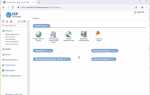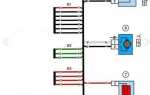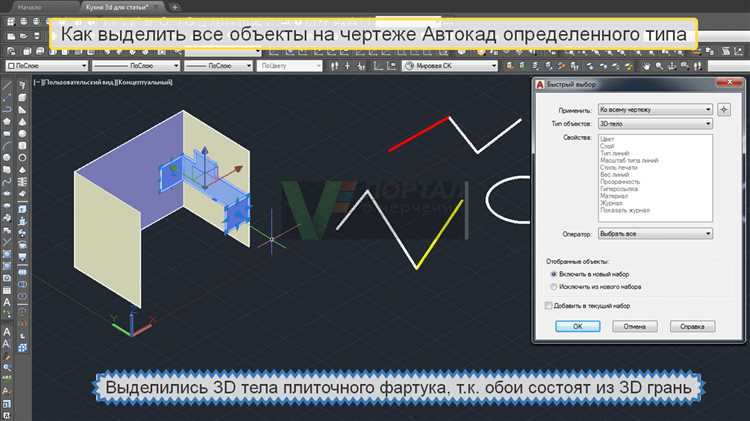
В AutoCAD выбор объектов является ключевым элементом рабочего процесса, влияющим на скорость и точность выполнения проектов. Правильное использование инструментов выбора позволяет существенно повысить эффективность работы, особенно при обработке сложных чертежей с большим количеством элементов. Включение и настройка режима выбора объектов в AutoCAD требует знания нескольких базовых команд и параметров программы.
Основной метод выбора объектов заключается в использовании стандартных инструментов, таких как окно выделения или использование клавиш на клавиатуре для переключения между различными режимами выбора. Для активации выбора с помощью прямоугольной области используется команда SELECT или просто инструмент «Выделение» на панели инструментов. Вы можете щелкнуть и перетащить мышью для создания области выбора, охватывающей необходимые объекты.
Дополнительные функции выбора в AutoCAD, такие как выбор по атрибутам или фильтрам, позволяют значительно сузить круг доступных объектов. Чтобы активировать выбор по атрибутам, необходимо в панели инструментов выбрать функцию «Выбор по атрибуту». Это особенно полезно при работе с блоками или сложными конструкциями, когда необходимо выбрать объекты с определенными характеристиками.
Не менее важным является настройка режима выбора объектов через команду SELECTSIMILAR, которая позволяет выделять объекты, схожие по определённым признакам. Это упрощает работу при редактировании элементов, имеющих схожие свойства. Включение этой функции позволяет автоматизировать процесс выбора и повысить скорость работы при масштабных проектах.
Настройка режима выбора объектов в AutoCAD
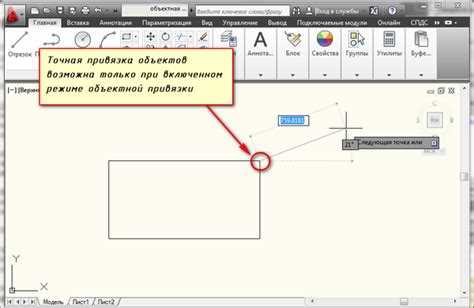
AutoCAD предлагает несколько способов настройки режима выбора объектов, что позволяет улучшить точность и скорость работы. Для изменения параметров выбора объектов можно использовать различные команды и настройки, доступные в программе.
Один из ключевых аспектов настройки режима выбора – это использование переменных системы, таких как PickFirst, PickAuto, и SelectionPreview. Эти переменные определяют, как и когда будет происходить выбор объектов.
- PickFirst – включает или отключает предварительный выбор объектов до того, как будет активирована команда. По умолчанию установлено значение «Включено», что позволяет пользователю выбирать объекты до активации команды. Для отключения используйте команду
PickFirstс значением0. - PickAuto – управляет возможностью выбора объектов по их пересечению с курсором. Включение данной переменной позволяет автоматический выбор объектов при наведении на них мышью. Для включения нужно установить
PickAutoв значение1. - SelectionPreview – позволяет увидеть предварительный выбор объекта при наведении курсора. Это помогает избежать ошибок, улучшая визуализацию выбора. Для включения установите переменную в
1, для отключения – в0.
Дополнительно, для улучшения процесса выбора объектов можно настроить фильтры выбора, чтобы ограничить выбор только определенными типами объектов. Для этого в командной строке AutoCAD используйте команду FILTER, которая позволяет выбрать объекты по типу, слою, цвету и другим аттрибутам.
Для повышения точности выбора объектов рекомендуется включить режим Object Snap (OSNAP), который позволяет привязываться к точкам объектов при их выборе. Режим привязки можно настроить через команду OSNAP или использовать сочетания клавиш F3 для быстрого включения/выключения привязки.
- Для более точного выбора объектов можно активировать привязку к углам, центрам и другим ключевым точкам объектов. Включите необходимые привязки через диалоговое окно «Настройки привязки объекта».
- Команда
SELECTSIMILARпомогает выбрать объекты, схожие с уже выделенным, что ускоряет процесс выбора элементов с одинаковыми свойствами.
Также полезно настроить область выбора, увеличив или уменьшив область вокруг курсора для более точного выбора объектов. Это можно сделать с помощью переменной SelectionArea, что позволяет регулировать диапазон автоматического выбора объектов в области, охватываемой курсором.
Настройка режимов выбора объектов в AutoCAD способствует улучшению производительности и точности работы, позволяя пользователю быстрее и удобнее выполнять задания на чертежах.
Использование фильтров для выбора объектов
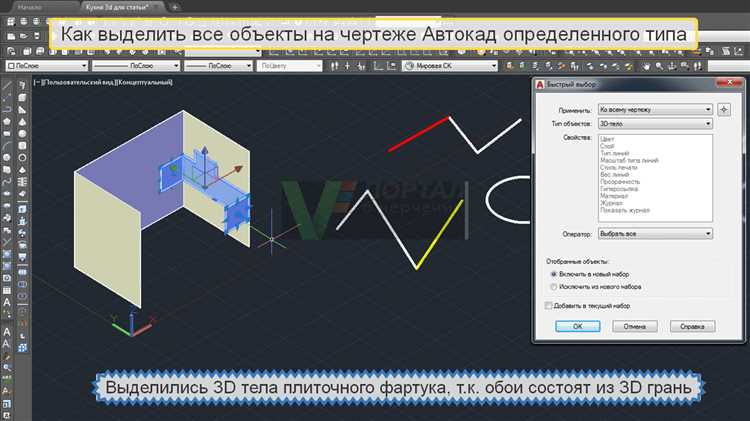
В AutoCAD фильтры позволяют эффективно выбирать объекты, соответствующие определённым критериям. Это значительно ускоряет работу, особенно при наличии большого количества элементов в чертеже. Фильтры можно применять с помощью команд “FILTER” или через панели свойств, что позволяет настроить точные параметры для выбора объектов.
Для создания фильтра используйте команду “FILTER” в командной строке. При её активации откроется диалоговое окно, где можно задать различные условия для выбора. Например, можно выбрать все объекты определённого типа, как линии, окружности или текстовые элементы. Фильтры также позволяют задавать диапазоны значений для характеристик объектов, таких как длина, угол наклона или площадь.
С помощью фильтров можно исключить нежелательные объекты из выбора. Например, если необходимо выбрать только объекты с определённым цветом или слоем, это можно сделать, задав соответствующие параметры в фильтре. Для более точного выбора фильтры позволяют комбинировать несколько условий, что даёт возможность отобрать объекты по множеству признаков одновременно.
Кроме стандартных фильтров, можно использовать динамические фильтры. Они позволяют изменять выборку прямо в процессе работы, не открывая дополнительных окон. Например, при активации динамического фильтра можно ограничить выбор объектов, отображая только те, которые находятся в определённой области экрана.
Фильтры AutoCAD можно сохранять для повторного использования в других проектах. Для этого сохраните настройки фильтра в виде .dxf файла. Это полезно, когда необходимо применять одни и те же параметры выбора в разных чертежах.
Активизация различных типов выбора с помощью клавиш

В AutoCAD выбор объектов можно активировать с помощью клавиш, что позволяет ускорить процесс работы. Для эффективного выбора объектов важно понимать, какие сочетания клавиш и режимы активируются для различных типов выбора.
Для активизации стандартного выбора используется клавиша Shift. При удерживании Shift можно добавлять объекты в текущий выбор. Кнопка Ctrl позволяет выбрать объекты, не снимая с предыдущих выборов, что полезно для работы с несколькими объектами одновременно.
Режим Сеточный выбор активируется через клавишу F7. При этом активируется выбор объектов, расположенных по сетке, что упрощает работу с элементами, выровненными по определенной сетке.
Клавиша F8 включает режим Ограничения выбора, при котором можно ограничить выбор только определенными объектами, например, линиями или полилиниями. Это особенно полезно при работе с большим количеством объектов в чертеже.
Для выбора по цвету используется клавиша Ctrl+Shift+C. Это сочетание позволяет выделить все объекты определенного цвета, что ускоряет редактирование и управление элементами на чертеже.
Дополнительно можно использовать горячие клавиши для выбора объектов в различных режимах: F3 для активации режима «Объекты по типу» и Ctrl+1 для активации панели свойств, что позволяет настроить фильтрацию объектов по атрибутам.
Использование этих сочетаний клавиш помогает значительно ускорить работу в AutoCAD и повысить продуктивность при выборе объектов различных типов.
Решение проблем с выбором объектов в AutoCAD
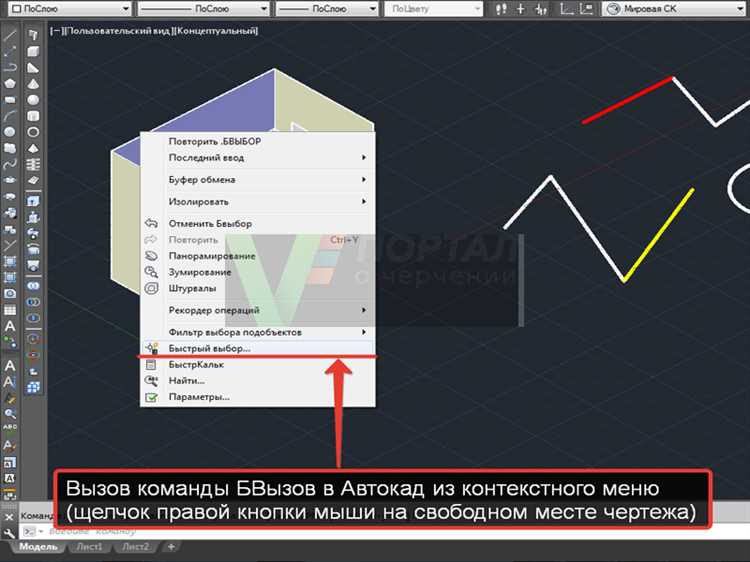
Если AutoCAD не позволяет корректно выбрать объекты, причиной может быть несколько факторов. Первым делом, стоит проверить, включена ли опция выбора объектов в настройках. Для этого откройте командную строку и введите команду «SELECTION». Если параметр установлен в «0», объект не может быть выбран. Установите его на «1» для активного выбора.
Также проверьте, не находится ли объект в слое, который скрыт или заморожен. Скрытые или замороженные слои не позволяют выбирать объекты, находящиеся в них. Воспользуйтесь командой «LAYERS» для отображения всех слоев и убедитесь, что нужный слой активен и видим.
Не реже причиной проблем с выбором является использование блоков. Если объекты находятся в составе блоков, они могут быть недоступны для выбора, если блок зафиксирован или заблокирован. Разблокировка блока через команду «BEDIT» или «REFEDIT» позволяет получить доступ к его содержимому.
Проверьте, не включен ли в настройках режим «Выбор объектов с использованием окна», что может ограничить выбор только теми объектами, которые попадают в выделенную область. Измените параметры выбора в настройках, если этот режим не нужен.
Иногда проблему может вызвать использование специфических переменных, таких как «PICKFIRST». Если эта переменная отключена, объекты могут быть выделены только при активной команде, что затрудняет обычный выбор. Убедитесь, что переменная «PICKFIRST» установлена на «1».
Также стоит обратить внимание на настройки системных переменных, таких как «SELECTIONPREVIEW» и «SELECTIONAUTO». Неверные значения этих переменных могут вызывать сбои при попытке выбора объектов. Установите их на значения, соответствующие вашим предпочтениям.
Если после выполнения этих шагов проблема сохраняется, стоит попробовать восстановить настройки по умолчанию. Для этого используйте команду «RESET» для сброса всех параметров, которые могли вызвать сбой в процессе выбора объектов.
Как выбрать объекты по слоям в AutoCAD
В AutoCAD можно быстро выбирать объекты по слоям с помощью различных инструментов. Это позволяет упростить работу с чертежами, ускоряя редактирование и анализ. Чтобы выбрать объекты по слоям, можно использовать следующие методы:
- Команда «SELECT» и фильтрация по слою – Один из самых прямых способов выбора объектов по слою. Введите команду
SELECTв командной строке, затем нажмитеAll, чтобы выбрать все объекты. После этого откроется окно фильтрации, где можно выбрать слой для выбора объектов. - Фильтрация через панель «Properties» – На панели свойств можно установить фильтры для слоя. Для этого нужно выбрать несколько объектов, открыть панель «Properties» и в разделе «Layer» указать слой для фильтрации объектов.
- Использование команды «QSELECT» – Команда
QSELECTпозволяет выбрать объекты по множеству критериев, включая слой. Запустив команду, выберите параметр «Layer» в качестве критерия. Это особенно полезно, если необходимо выбрать объекты одного слоя среди множества. - Использование фильтров в «Layer Properties Manager» – Для более сложных операций выбора можно воспользоваться диспетчером свойств слоев. В нем есть возможность включить и выключить слои, а также использовать фильтры для быстрого выбора объектов по слоям. Это позволяет скрывать или изолировать слои для лучшего управления объектами.
- Использование команды «ISOLATE LAYER» – Если необходимо временно работать только с объектами на определенном слое, используйте команду
ISOLATE LAYER. Это позволяет изолировать выбранный слой, скрывая все остальные, и облегчает выбор объектов на этом слое. - Группировка объектов по слоям с помощью «LAYGROUP» – Для упрощения работы с большими чертежами полезно использовать группировку слоев через команду
LAYGROUP. Это позволит быстро выделять все объекты, относящиеся к определенной группе слоев, и ускорит выбор.
Эти методы помогут быстро и эффективно управлять объектами по слоям в AutoCAD, что особенно важно при работе с крупными проектами. В зависимости от задач можно выбрать наиболее удобный способ для фильтрации и выбора объектов.
Настройка множества объектов для одновременного выбора
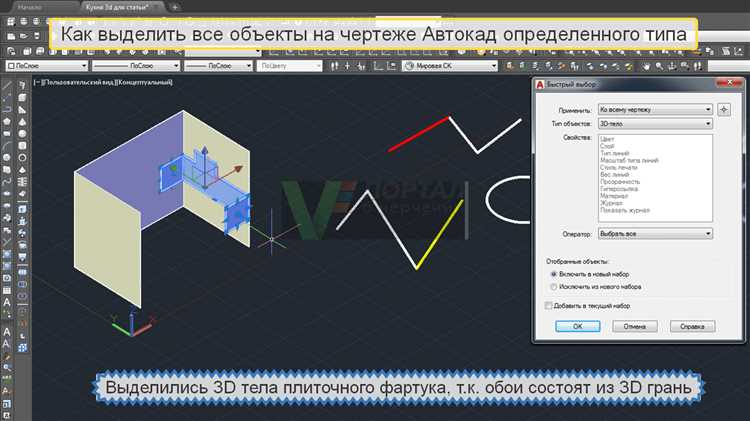
Шаг 1: Настройка системы выбора
Откройте окно настроек системы через команду OPTIONS, перейдите на вкладку Selection. Здесь можно настроить параметры, которые влияют на выбор объектов. Включите опцию Pickfirst, которая позволяет выбрать объекты до того, как будет активирована команда. Это обеспечит возможность начать команду с уже выбранных объектов, экономя время.
Шаг 2: Настройка фильтров
Фильтры помогают настроить, какие типы объектов будут выбирать. Для этого используйте команду FILTER, где можно настроить выбор по атрибутам, слоям или другим параметрам. Это позволяет ограничить выбор объектов, исключая ненужные элементы из списка, что делает выбор более точным и быстрым.
Шаг 3: Использование левой кнопки мыши для выделения нескольких объектов
Чтобы выбрать несколько объектов за один раз, удерживайте клавишу Shift или Ctrl, щелкая по объектам. Shift позволяет добавлять объекты к уже выбранным, а Ctrl позволяет исключать их из выборки. Это важно для быстрого выбора группы объектов без повторного использования команд.
Шаг 4: Использование команды SELECTSIMILAR
Если вам нужно выбрать объекты, схожие по определённому параметру, используйте команду SELECTSIMILAR. Она автоматически выбирает все объекты, имеющие сходство с текущим объектом, например, по типу, слою или другим атрибутам. Это позволяет ускорить выбор похожих элементов в чертеже.
Шаг 5: Использование области выделения
Используйте область выделения для выбора объектов. Зажмите левую кнопку мыши и выделите прямоугольник вокруг объектов, которые хотите выбрать. Если прямоугольник затрагивает хотя бы часть объекта, он будет выбран. Для точного выделения используйте команду Window, которая выбирает только те объекты, которые полностью находятся внутри области выделения.
Таким образом, правильная настройка выборки объектов позволяет ускорить работу и повысить точность выбора, что критично для эффективной работы с большими чертежами и сложными проектами.
Использование инструментов выделения в 3D-режиме AutoCAD
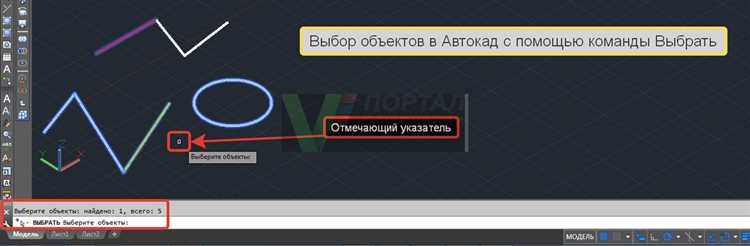
В 3D-режиме AutoCAD процесс выделения объектов требует особого подхода из-за пространственной сложности. Для эффективной работы важно знать, как правильно выбрать объекты в трехмерной среде.
Основной инструмент выделения в 3D – это стандартный инструмент «Выделить» (Select). Он позволяет выбрать объекты по их контурам, но в 3D-режиме его работа усложняется наличием нескольких плоскостей и осей. Для этого можно использовать клавишу Shift для добавления объектов в выделение или Ctrl для исключения объектов из выделенной группы.
Выделение с использованием рамки работает как в 2D, но с дополнительной особенностью: рамка выделяет объекты не только по плоскости, но и в пределах всего объема 3D-модели. Чтобы ограничить выбор, используйте инструмент «Прямоугольная рамка» (Window), который помогает выделить объекты по осям X, Y и Z. Важно, что рамка в 3D-режиме может пересекаться с несколькими объектами, что помогает в точной локализации.
Режим выделения через «Объект по оси» позволяет выбирать объекты, которые пересекают заданную ось. Для этого используйте команду «Пересечение» (Intersect), которая выделяет все элементы, которые касаются выбранной линии или оси в 3D-пространстве. Этот метод особенно полезен при работе с сложными моделями, где стандартное выделение не позволяет точно указать интересующие элементы.
Фильтрация выделенных объектов – это эффективная техника, используемая для выбора объектов по определенным параметрам. В AutoCAD можно применить фильтры для выделения объектов по слоям, типам, размерам и другим атрибутам. Например, команда «Фильтр» позволяет настроить параметры для точного выделения элементов, что ускоряет процесс работы с большими 3D-моделями.
Многопользовательский режим также влияет на процесс выделения. При работе с облаками точек и совместной моделью важно учитывать, что каждый пользователь может взаимодействовать с объектами, и необходимо точно выбирать только те элементы, которые нужны в данный момент, используя параметры, такие как «Выделение через слой» или «Выбор объектов с фильтрацией по атрибутам».
Для точного выделения объектов в 3D-пространстве рекомендуется использовать команды выделения по координатам или типам объектов. Это позволяет избежать случайных выделений и повысить точность работы, особенно при сложных моделях с большим количеством элементов.
Вопрос-ответ:
Как включить выбор объектов в AutoCAD?
Чтобы включить выбор объектов в AutoCAD, необходимо активировать команду «Выбор» в панели инструментов или использовать горячую клавишу для выбора объектов на чертеже. Выбор объектов может быть активирован как вручную, так и через настройки системы. Для этого перейдите в меню «Системные настройки» и включите необходимый режим выбора, например, «Одиночный выбор» или «Множественный выбор». После активации этой функции, вы сможете выделять объекты, к которым хотите применить команды или изменения.
Какие есть способы выбрать несколько объектов в AutoCAD?
Для того чтобы выбрать несколько объектов в AutoCAD, можно использовать несколько методов. Один из самых простых — это удерживание клавиши «Shift» или «Ctrl» во время выделения объектов с помощью мыши. Кнопка «Shift» позволяет добавлять объекты к текущему выделению, а «Ctrl» – исключать уже выбранные объекты из списка. Также можно использовать команду «Выбор объектов» в командной строке и настроить фильтры для более точного выбора элементов, например, по типу или слою.
Как работать с рамкой выбора в AutoCAD?
Рамка выбора в AutoCAD используется для выделения нескольких объектов, попадающих в пределы прямоугольной рамки, которую рисует пользователь. Для активации рамки выберите команду «Выбор с рамкой» и начните рисовать рамку на экране с помощью левой кнопки мыши. Объекты, попавшие полностью или частично в эту область, будут выделены. Это очень удобный способ для работы с множественными элементами, особенно на больших чертежах.
Что делать, если объекты не выбираются в AutoCAD?
Если объекты не выбираются в AutoCAD, возможные причины могут быть связаны с настройками программы. Проверьте, активирован ли режим выбора объектов. Также убедитесь, что объекты находятся на видимом слое и не заблокированы. Иногда проблема может быть в том, что слои, содержащие объекты, находятся в режиме «Только для чтения» или имеют скрытые свойства. В таких случаях попробуйте проверить состояние слоев и их свойства через меню «Слои». Еще одной причиной может быть включение режима изоляции объектов.
Как включить выбор объектов по фильтрам в AutoCAD?
Для выбора объектов с использованием фильтров в AutoCAD, необходимо воспользоваться командой «Выбор объектов с фильтром». Для этого откройте панель фильтров и выберите параметры, по которым хотите отбирать объекты (например, тип объекта, слой, цвет и другие свойства). Это позволяет значительно ускорить работу, если необходимо выбрать определенные элементы, не выделяя их вручную. Такой способ выбора особенно полезен при работе с большими и сложными чертежами, где нужно точечно работать с определенными типами объектов.
Как включить выбор объектов в AutoCAD?
Чтобы включить режим выбора объектов в AutoCAD, достаточно просто активировать инструмент выбора. Для этого нужно щелкнуть по одному из объектов на чертеже, или выбрать в меню инструмент «Выбор» (Select) из панели инструментов. Также можно использовать клавишу на клавиатуре «Ctrl» для выделения нескольких объектов. После активации режима выбора, можно работать с объектами, копировать, перемещать или изменять их свойства.
Что делать, если не удается выбрать объект в AutoCAD?
Если объект не выделяется в AutoCAD, это может быть связано с несколькими причинами. Во-первых, проверьте, не активирован ли режим «Заблокировать объекты» (Lock Objects), который ограничивает возможность изменения объектов. Также стоит убедиться, что объект не находится на заблокированном слое, или что он не скрыт в определенном представлении. В некоторых случаях может потребоваться изменить фильтры выбора, чтобы убедиться, что нужный объект доступен для выделения. Для этого откройте меню «Выбор» и измените параметры фильтрации.